Excel級距判斷:1個VBA If廻圈計算健保負擔金額表
Excel級距判斷是用程式計算員工薪資等級,只要1個VBA If廻圈簡單幾行代碼,會比函數公式更靈活的計算健保負擔金額表,本文具體帶你入門進行專案開發。
在會計師事務所待過、查過內控,應該都知道證期局有個《公開發行公司建立內部控制制度處理準則》,所有股票上市上櫃的公司,必須依照規定建立八大循環的控制作業。所以無論是會計人員配合外部查核、或者是公司稽核單位例行性內部稽查,都會針對八大循環開展工作。其中有個薪工循環,重點之一為「計算薪資稅及各項代扣款」,主要是代扣勞健保及所得稅。實務的標準作業,是到網站下載最新的級距金額表,核算代扣款是否合乎規定。這一節以健保為例,介紹如何以函數公式及VBA程式,自動依照級距計算金額,具體如下:
一、健保保費負擔金額表
《全民健康保險保險費負擔金額表》,下載自「中央健康保險署」網站,依照不同月投保金額(薪資所得),分別列明員工及公司應負擔金額(實務使用時,請自行下載更新級距)。
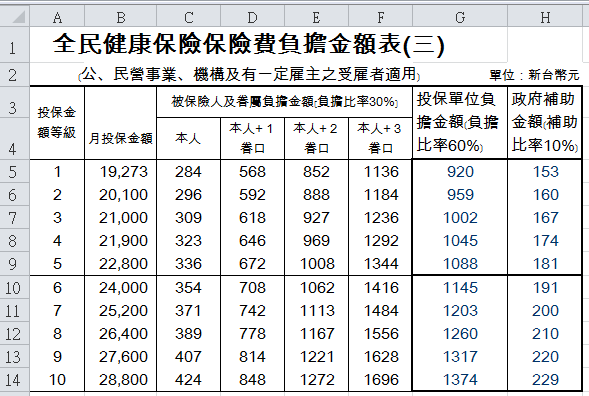
二、Excel級距判斷
Excel級距判斷是使用IF函數最好的應用場景,級距依照某個金額區間進行分類,通常是逐漸增加的遞增級距,最簡單最常見的級距是60分及格,使用IF函數的話,就是「=IF(A1>=60,”及格”,”不及格”)」,作用便是60分及格,否則不及格,在邏輯上就是若P則Q否則R。
有讀過《會計人的Excel小教室》的讀者,應該都可以利用IF函數設計公式:「=IF(E2<20100,284,IF(E2<21000,296,IF(E2<21900,309,IF(E2<22800,323,336))))」為方便說明,這裡假設公司員工薪資只用到五個級距,而且員工皆無眷屬。
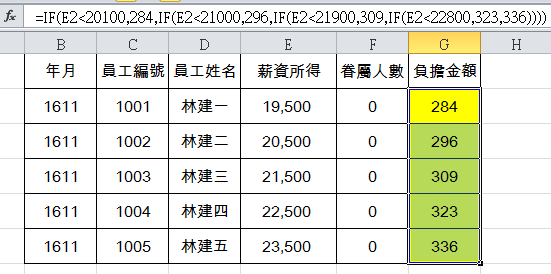
三、檢視程式碼進入VBA
游標移到下方工作表名稱,滑鼠右鍵,點選「檢視程式碼」,以最快、最直接的方式進入VBA。
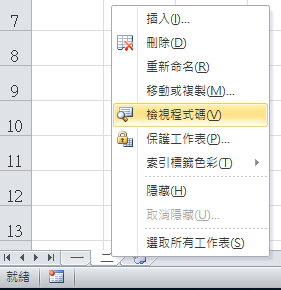
四、新建程式專案程序
「插入」、程序」,準備開始寫程式。
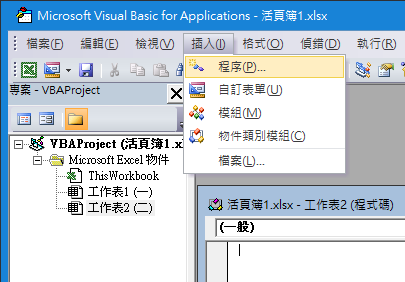
五、新增巨集程序設定
在跳出來的「新增程序」視窗,名稱輸入「健保級距計算」,「型態」維持預設的「Sub(S)」,「有效範圍」維持預設的「Public(B)」。

六、程式IF Then判斷語句
輸入如下程式碼:
Public Sub 健保級距計算()
For i = 2 To 6 If Cells(i, “D”) < 20100 Then Cells(i, “G”) = 284
If Cells(i, “D”) >= 20100 And Cells(i, “D”) < 21000 Then Cells(i, “G”) = 296
If Cells(i, “D”) >= 21000 And Cells(i, “D”) < 21900 Then Cells(i, “G”) = 309
If Cells(i, “D”) >= 21900 And Cells(i, “D”) < 22800 Then Cells(i, “G”) = 323
If Cells(i, “D”) >= 22800 And Cells(i, “D”) < 24000 Then Cells(i, “G”) = 336
Next
End Sub
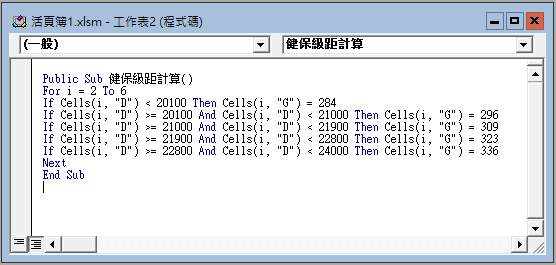
七、執行VBA巨集程式
在上方功能區操作:「執行(R)」、「執行Sub或UserForm F5」意思執行VBA程式。Excel函數公式只要輸入完畢,便會開始計算,VBA程式輸入完畢會自動儲存,必須操作執行,程式才會運作,這是兩者不同的地方。
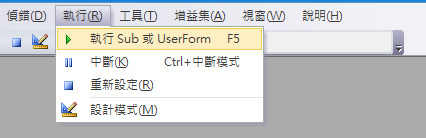
八、結束VBA回到Excel
關閉Visual Basic編輯器,回到工作簿,可以看到G欄呈現和F欄相同的結果,正是依照級距個人應負擔的健保金額。
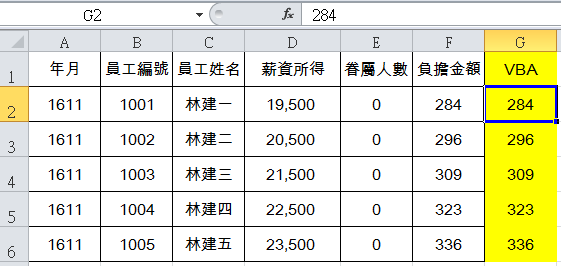
只要有心,人人學會VBA
Visual Basic for Applications,聽起來艱澀,似乎專屬於資工系資管系的工程師領域,然而以這一節的VBA範例來看,即便不多作說明,應該也能看得懂這幾段程式在「講」什麼,這是BASIC語言自1960s年代延續下來的特色,接近自然語言,因此容易理解、也便於學習。套句周爺老電影台詞:「只要有心,人人都可以是食神,」在Excel世界裡,只要有心,人人都可以讓VBA飛!
本文章相關影片:
贊贊小屋VBA教學中心:
Excel巨集執行、Excel巨集程式、VBA編輯器、VBA自學入門、VBA基礎語法、VBA基本應用、VBA UserForm、VBA VLOOKUP。
VBA課程推薦:零基礎入門進階的20小時完整內容


